Tambahkan halaman tersuai pada aplikasi berpandukan model anda
[Topik ini ialah dokumentasi prapelancaran dan tertakluk pada perubahan.]
Artikel ini membimbing anda melalui penciptaan dan pengeditan halaman tersuai untuk aplikasi berpandukan model menggunakan pereka bentuk aplikasi moden.
Penting
Halaman tersuai adalah ciri baharu dengan perubahan produk yang ketara dan kini mempunyai bilangan had yang diketahui yang digariskan dalam Isu yang Diketahui Halaman Tersuai.
Cipta atau edit aplikasi berpandukan model menggunakan pereka bentuk aplikasi moden
Langkah berikut membimbing anda membuka pereka bentuk aplikasi moden baharu, yang diperlukan untuk menambahkan halaman tersuai pada aplikasi berpandukan model.
Cipta aplikasi berpandukan model baharu menggunakan pereka bentuk aplikasi moden
Daftar masuk ke dalam Power Apps
Pada anak tetingkap navigasi kiri, pilih Penyelesaian. Jika item tidak ditemukan dalam anak tetingkap panel sisi, pilih ...Lagi, kemudian pilih item yang anda kehendaki.
Buka atau cipta penyelesaian untuk mengandungi apl dipacu model baharu.
Pilih Baharu > Aplikasi > Aplikasi berpandukan model.
Pilih Gunakan pereka bentuk aplikasi moden, kemudian pilih Seterusnya.
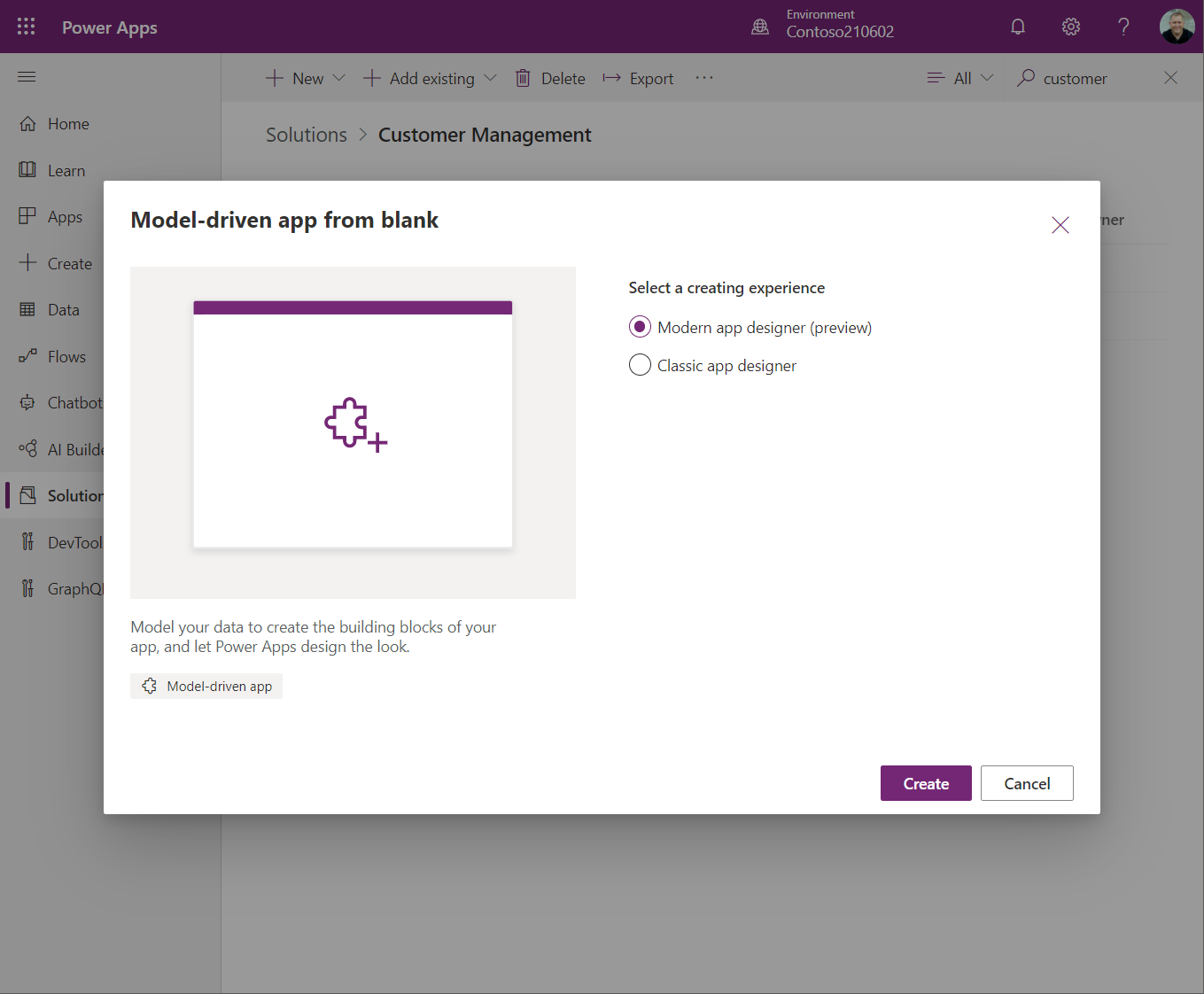
Masukkan Nama aplikasi baharu, Perihalan secara pilihan, kemudian pilih Cipta.
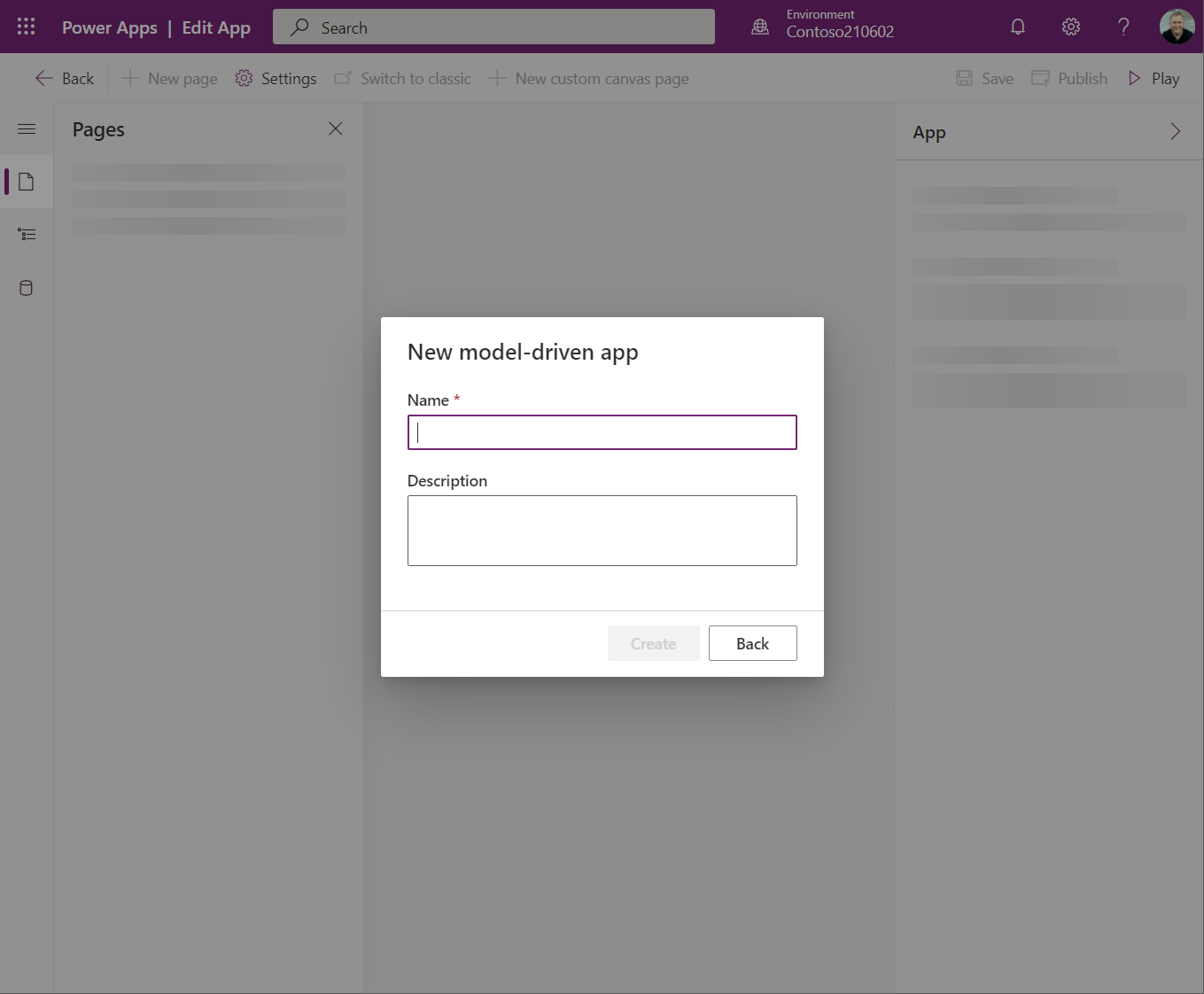
Buka aplikasi berpandukan model yang sedia ada menggunakan pereka bentuk aplikasi moden
Buka make.powerapps.com
Pada anak tetingkap navigasi kiri, pilih Penyelesaian. Jika item tidak ditemukan dalam anak tetingkap panel sisi, pilih ...Lagi, kemudian pilih item yang anda kehendaki.
Buka penyelesaian yang mengandungi apl dipacu model sedia ada.
Buka menu aplikasi berpandukan model dan pilih Edit untuk membuka pereka bentuk aplikasi moden.
Cipta atau edit halaman tersuai
Halaman tersuai boleh dicipta dari dua tempat. Tempat pertama ialah semasa pengarangan aplikasi berpandukan model dalam pereka bentuk aplikasi moden. Satu lagi tempat ialah daripada kawasan Penyelesaian dalam Power Apps. Halaman tersuai boleh diedit daripada kawasan Penyelesaian tetapi tidak akan muncul dalam kawasan Halaman Utama atau Aplikasi make.powerapps.com.
Nota
Halaman tersuai mesti dicipta daripada penyelesaian sama ada daripada pereka bentuk aplikasi moden atau kawasan Penyelesaian dalam Power Apps menggunakan Baharu > Halaman. Halaman tersuai ialah jenis aplikasi kanvas yang berbeza daripada aplikasi kanvas kendiri yang biasa.
Cipta halaman tersuai baharu daripada pereka bentuk aplikasi moden
Buka pereka bentuk aplikasi moden.
Pilih Halaman baharu pada bar perintah atau pada anak tetingkap Halaman.
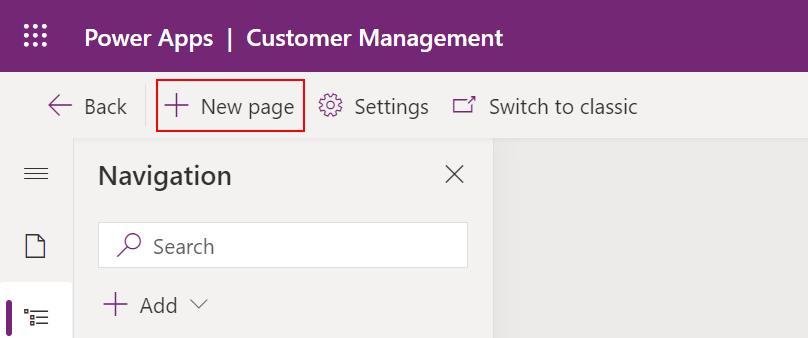
Pilih Tersuai sebagai jenis halaman.
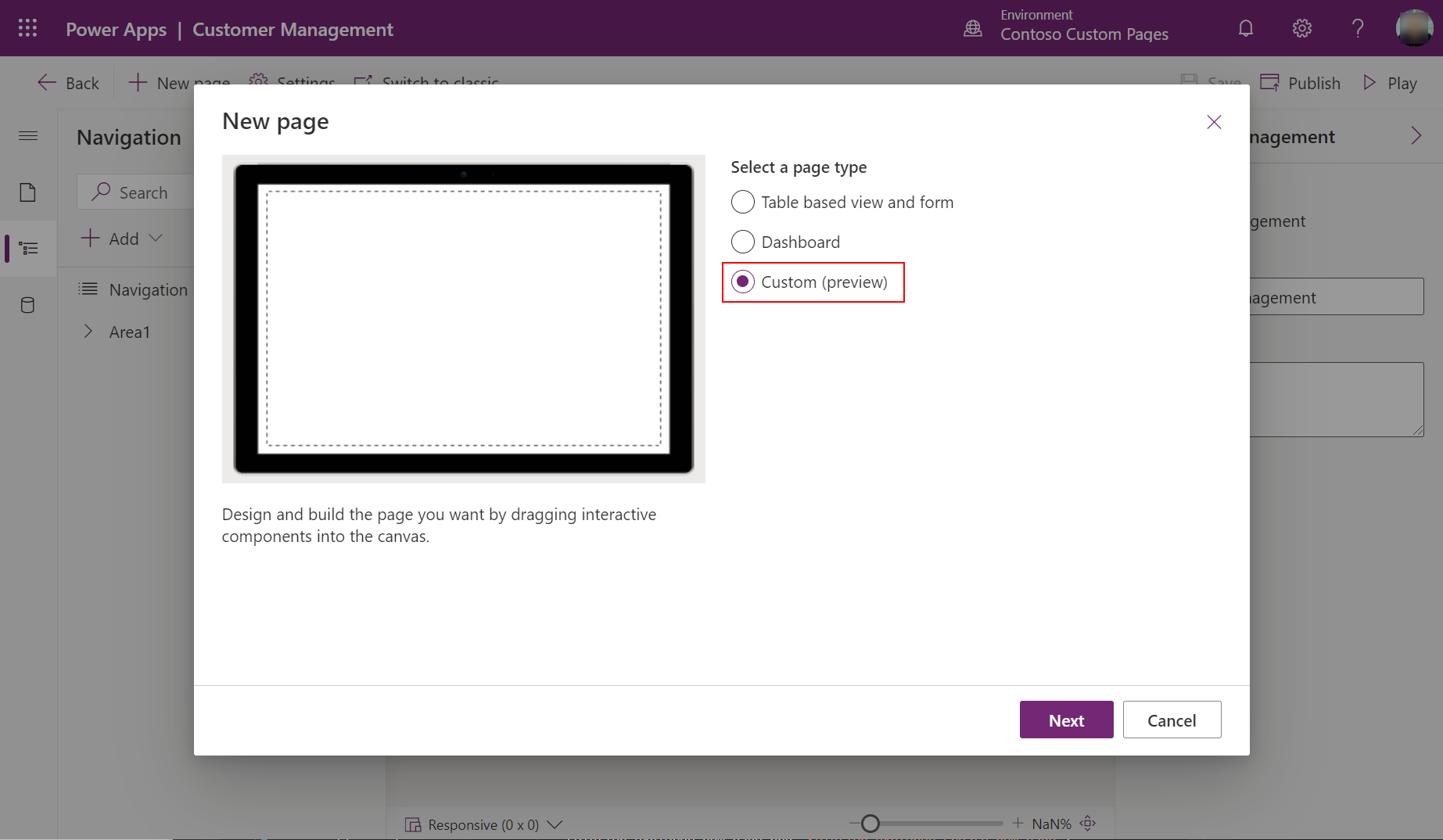
Pereka bentuk aplikasi kanvas dibuka untuk pengarangan halaman.
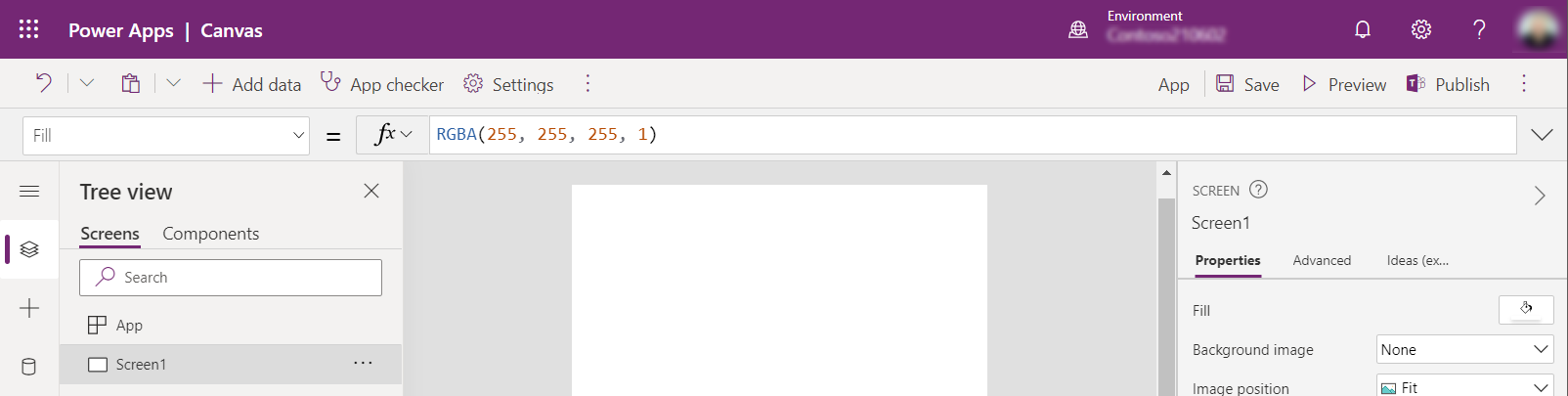
Apabila anda selesai mencipta halaman tersuai aplikasi kanvas anda, Simpan, Terbitkan, kemudian tutup tab pelayar pereka bentuk aplikasi kanvas untuk kembali ke pereka bentuk aplikasi berpandukan model.
Cipta halaman tersuai baharu daripada kawasan penyelesaian
Daftar masuk ke Power Apps
Pilih Penyelesaian dari anak tetingkap navigasi kiri. Jika item tidak ditemukan dalam anak tetingkap panel sisi, pilih ...Lagi, kemudian pilih item yang anda kehendaki.
Membuka atau mencipta penyelesaian untuk mengandungi halaman tersuai baru
Pilih Baharu > Aplikasi > Halaman.
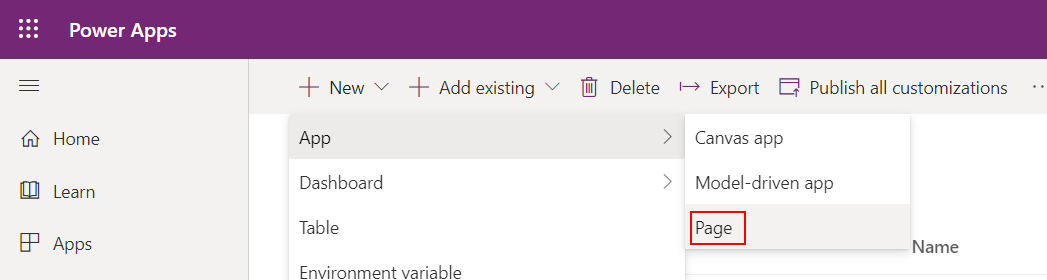
Edit halaman tersuai yang sedia ada
Buka make.powerapps.com
Pilih Penyelesaian dari anak tetingkap navigasi kiri. Jika item tidak ditemukan dalam anak tetingkap panel sisi, pilih ...Lagi, kemudian pilih item yang anda kehendaki.
Buka atau cipta penyelesaian untuk mengandungi halaman tersuai baru.
Pilih halaman tersuai dengan jenis Halaman, kemudian pilih Edit.
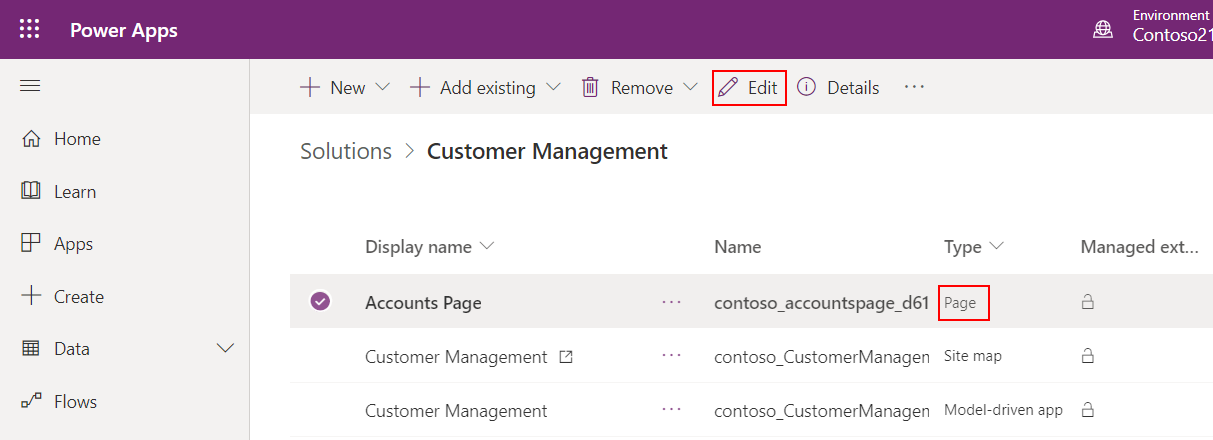
Kandungan halaman tersuai pengarang
Reka bentuk kandungan halaman tersuai. Maklumat lanjut: Reka bentuk halaman tersuai untuk aplikasi berpandukan model anda
Simpan dan terbitkan halaman tersuai.
Tutup pereka bentuk aplikasi kanvas.
Kembali ke tab pelayar pereka bentuk aplikasi dan segar semula pereka bentuk aplikasi dengan memilih Tolak.
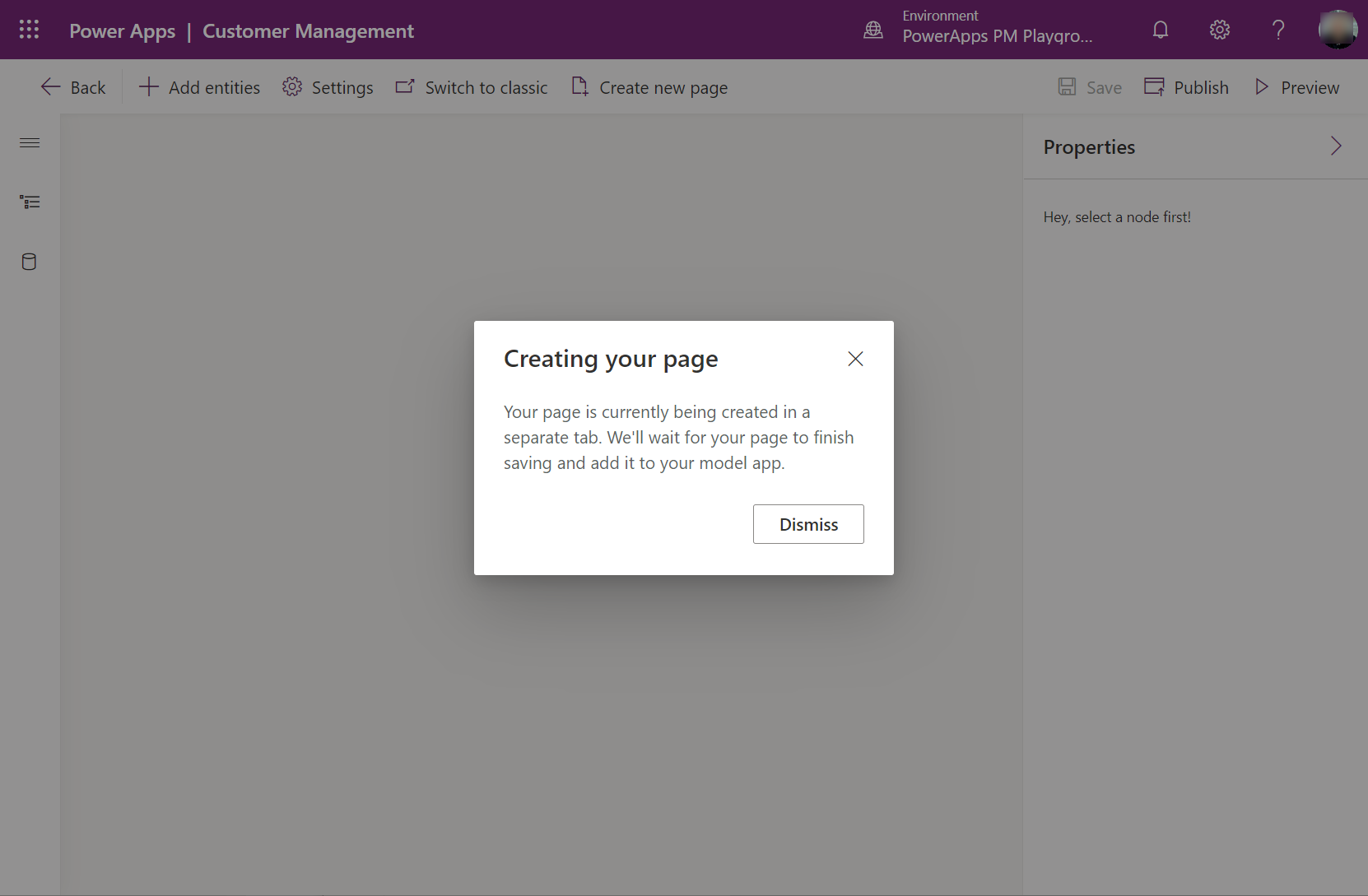
Pilih Terbitkan dalam pereka bentuk aplikasi untuk menambah halaman tersuai yang diubah ke dalam aplikasi berpandukan model.
Pilih Pratonton untuk memainkan aplikasi dalam tab pelayar baharu.
Tambah halaman tersuai yang sedia ada ke dalam peta tapak
Daftar masuk ke make.powerapps.com
Buka aplikasi berpandukan model yang sedia ada menggunakan pereka bentuk aplikasi moden
Pilih tab Navigasi.
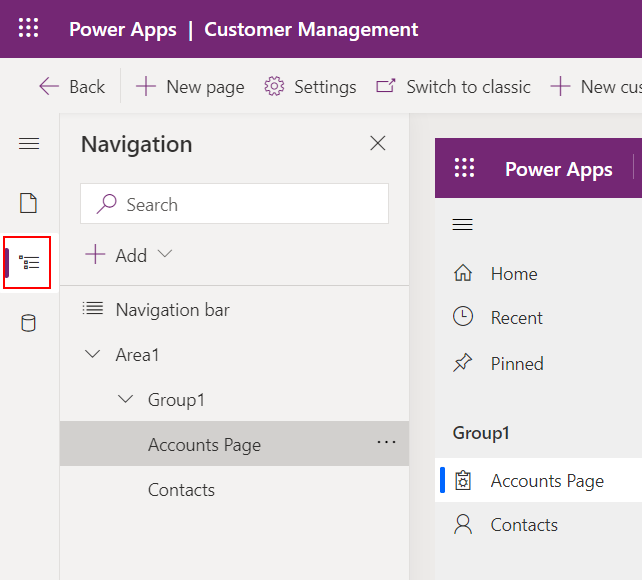
Kembangkan navigasi, kemudian pilih lokasi untuk meletakkan halaman.
Pilih Tambah > Subkawasan untuk menambah item baharu selepas pemilihan.
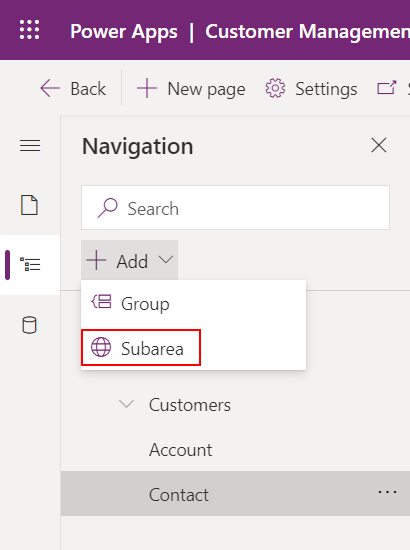
Dalam anak tetingkap sifat kanan, pilih Halaman sedia ada daripada senarai, kemudian masukkan Tajuk.
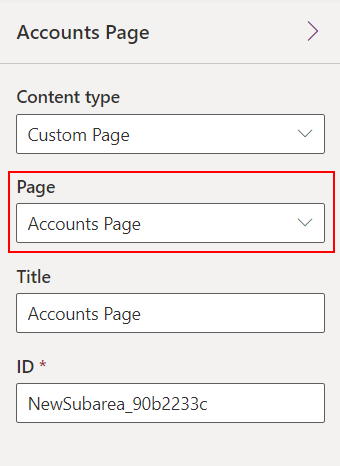
Pilih Terbitkan, yang juga menyimpan aplikasi jika terdapat perubahan.
Pilih Main untuk menjalankan aplikasi dalam tab pelayar baharu.
Untuk menutup pereka bentuk aplikasi, pilih Kembali untuk kembali kepada penyelesaian.
Menerbitkan halaman tersuai
Penting
Pada masa ini, aplikasi berpandukan model mesti diterbitkan semula selepas halaman tersuai diterbitkan. Jika tidak, aplikasi berpandukan model terus menggunakan halaman tersuai yang diterbitkan sebelumnya.
Selepas menyimpan perubahan pada halaman tersuai dalam pereka bentuk kanvas, halaman tersuai mesti diterbitkan terlebih dahulu oleh pereka bentuk kanvas. Kemudian semua aplikasi berpandukan model yang merujuk halaman tersuai itu perlu diterbitkan.
Daripada pereka bentuk kanvas, pilih Terbitkan
Daripada pereka bentuk aplikasi atau penjelajah penyelesaian, pilih Terbitkan pada setiap aplikasi berpandukan model yang merujuk halaman tersuai itu
Lihat juga
Gambaran keseluruhan halaman tersuai pada aplikasi berpandukan model
Reka halaman tersuai untuk aplikasi berpandukan model anda
Gunakan PowerFx dalam halaman tersuai
Menavigasi kepada dan daripada halaman tersuai dengan menggunakan API klien